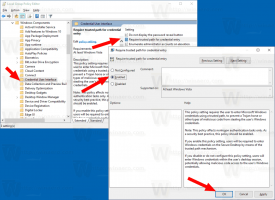როგორ ჩართოთ ფარული ენერგიის რეკომენდაციების პარამეტრების გვერდი Windows 11-ში
გარდა ძებნისა Პროცესების ადმინისტრატორი და განახლებულია კომპიუტერის გადატვირთვის დიალოგიWindows 11-ის წინა გამოშვების ბოლო ნაგებობები მოიცავს კიდევ ერთ ფარულ ძვირფას ქვას. პარამეტრების აპს ახლა აქვს ახალი ენერგეტიკული რეკომენდაციები გვერდი, რომელიც საშუალებას გაძლევთ შეამციროთ ნახშირბადის კვალი და გაზარდოთ ბატარეის ხანგრძლივობა მასზე ჩამოთვლილი რჩევების გათვალისწინებით. თითოეული რეკომენდაცია მოიცავს ერთი დაწკაპუნებით მოქმედებას, რომელიც იყენებს ოპტიმალურ პარამეტრებს, მაგ. გამორთვის დროის ჩვენება, დენის სქემა და ა.შ.
რეკლამა
აი, როგორ გამოიყურება.
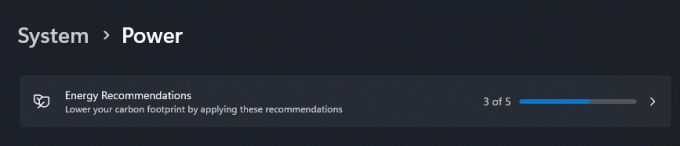
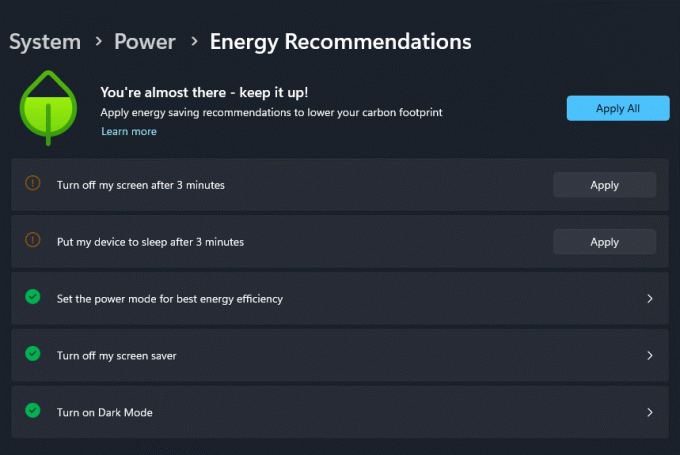
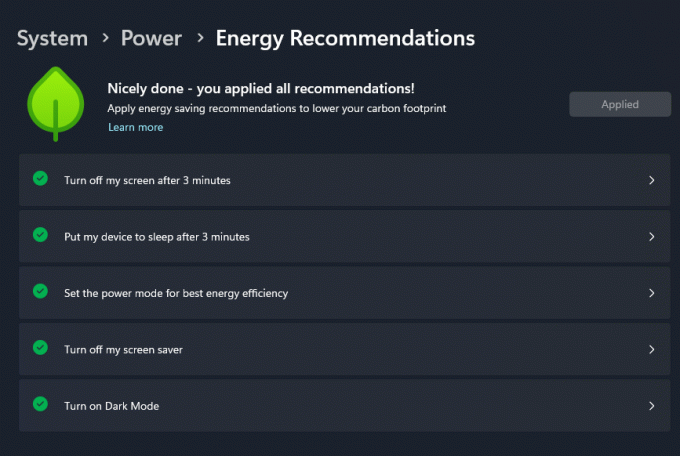
მწვანე ფოთლის ლოგო გვიჩვენებს, რამდენად კარგია თქვენი მიმდინარე პარამეტრები. თქვენი დროის დაზოგვის მიზნით, ის ასევე შეიცავს ღილაკს "გამოიყენე ყველა", რომელიც ცვლის ყველა ჩამოთვლილ ვარიანტს მათ რეკომენდებულ მნიშვნელობებზე.
გარდა ამისა, ამ გვერდზე, შეგიძლიათ წვდომა ონლაინ დახმარებაზე ეფექტურობის რეჟიმისთვის Edge-ში. ბრაუზერში მისი ჩართვით შეგიძლიათ დაზოგოთ კიდევ უფრო მეტი ბატარეის ენერგია და კიდევ უფრო შეამციროთ მოწყობილობის ნახშირბადის კვალი.
ტრადიციულად ფარული ფუნქციებისთვის, თქვენ უნდა გამოიყენოთ ViveTool, რომ ჩართოთ დამალული ენერგეტიკული რეკომენდაციები გვერდი. მაგრამ გახსოვდეთ, რომ ის დამალულია მიზეზის გამო. ასეთი ფუნქციები დამუშავების პროცესშია და შესაძლოა უარყოფითი გავლენა იქონიოს პარამეტრების აპისა და OS-ის სტაბილურობაზე. თქვენ ჩართავთ ნებისმიერ ფარულ ფუნქციას წინასწარ გამოშვებაში თქვენივე რისკის ქვეშ.
ახალი ენერგიის რეკომენდაციების ჩასართავად პარამეტრების აპში, გააკეთეთ შემდეგი.
ჩართეთ ენერგიის რეკომენდაციების გვერდი Windows 11-ის პარამეტრებში
- გახსენით ეს GitHub გვერდი თქვენს საყვარელ ბრაუზერში და ჩამოტვირთეთ ViveTool zip არქივი.
- ამოიღეთ მისი შინაარსი c:\ViveTool საქაღალდე.
- დააწკაპუნეთ მარჯვენა ღილაკით დაწყება დააჭირეთ და აირჩიეთ ტერმინალი (ადმინისტრატორი).
- ორივეში ბრძანების ხაზი ან PowerShell ჩანართი ტერმინალის, სათითაოდ შეასრულეთ შემდეგი ბრძანებები.
c:\vivetool\vivetool /ჩართეთ /id: 39427030c:\vivetool\vivetool /ჩართეთ /id: 41249924
- გადატვირთეთ Windows 11 კონსოლში "წარმატებით დაყენებული ფუნქციების კონფიგურაციის" ნახვის შემდეგ.
- Გააღე პარამეტრები აპლიკაცია (გაიმარჯვე + მე), ნავიგაცია სისტემა > სიმძლავრე > ენერგეტიკული რეკომენდაციები. თქვენ ნახავთ ახალ გვერდს.
თქვენ დაასრულეთ!
ნებისმიერ მომენტში შეგიძლიათ გამორთოთ ახალი გვერდი შემდეგი გაუქმების ბრძანებების გაშვებით, როგორც ადმინისტრატორი:
c:\vivetool\vivetool / გამორთვა / ID: 39427030c:\vivetool\vivetool / გამორთვა / ID: 41249924
Ის არის!
მეშვეობით @PhantomOfEarth
თუ მოგწონთ ეს სტატია, გთხოვთ გააზიაროთ იგი ქვემოთ მოცემული ღილაკების გამოყენებით. ეს თქვენგან ბევრს არ წაგართმევთ, მაგრამ ეს დაგვეხმარება ზრდაში. Გმადლობთ მხარდაჭერისთვის!
რეკლამა